Как чистить историю в яндекс браузер в телефон

Яндекс.Браузер, как и любой другой веб-обозреватель, во время использования сохраняет различные пользовательские данные и историю поиска. Иногда у юзера появляется желание удалить эти данные с целью оптимизации работы браузера или из-за соображений конфиденциальности.
Далее я расскажу о том, как это сделать на компьютере и смартфоне в актуальной версии данной программы.
Очищаем историю в Яндекс.Браузере
Ничего специфического в процедуре очистки истории поиска и кэша в браузере нет. Единственная трудность, с которой могут столкнуться пользователи, – несоответствие реального вида программы с представленными скриншотами. Скорее всего, это связано с тем, что вы используете устаревшую версию веб-обозревателя, поэтому нужно либо самостоятельно отыскать описываемые меню, либо обновиться до актуальной сборки.
Вариант 1: Программа на компьютере
Яндекс.Браузером активно пользуются как на компьютере, так и на мобильных устройствах. Начну с программы для Windows, остановившись детально на всех действиях, которые нужно выполнить, чтобы очистить историю Яндекса, куки и кэш.

Запустите браузер и откройте его меню, нажав на значок в виде трех горизонтальных полос на панели справа.

Из появившегося списка выберите раздел «Настройки».

Перейдите на вкладку «История» и снизу щелкните по кнопке «Очистить историю».

В выпадающем списке укажите, за какой период нужно очистить историю браузера. Это может быть один час, день или все время.

Отметьте галочками те данные, от которых хотите избавиться. Более детально о каждом пункте речь пойдет под инструкцией. Нажмите «Очистить» для подтверждения действия.
Через несколько секунд на экране появится уведомление о том, что данные успешно удалены, и вы можете возвращаться к нормальному использованию браузера. Теперь давайте остановимся более детально на каждом пункте очистки.
Просмотры. Сюда как раз и входит история посещений сайтов, которые отображаются перед переходом в меню очистки. То есть это обычная история вашего пребывания в сети.
Загрузки. Очищаются записи о скачивании файлов со всех сайтов. Обычно их можно посмотреть в разделе с аналогичным названием.
Данные автозаполнения форм. По умолчанию функция автозаполнения включена, поэтому Яндекс предложит сохранять вводимые данные в полях на сайтах, чтобы не указывать их каждый раз. Если отметить этот пункт галочкой, все данные об автозаполнении удалятся.
Файлы, сохраненные в кэше. Обычно очистка кэша нужна для оптимизации работы браузера, когда с ним возникают проблемы. Однако находящиеся в кэше файлы позволяют страницам, которые вы посещали ранее, загружаться быстрее.
Файлы cookie и другие данные сайтов и модулей. При переходе на некоторые сайты вы подтверждаете то, что разработчик занимается сбором куки. Это пользовательские файлы, необходимые для аутентификации. Их можно удалить, но при следующем взаимодействии с веб-ресурсами запрос на сбор куки снова появится.
Настройки содержимого. Это особые разрешения на использование камеры, микрофона или JavaScript. При очистке содержимого все разрешения или запреты, выданные ранее, придется расставлять заново.
Данные приложений. Очищается информация о работе в связанных приложениях. Обычно речь идет о магазине расширений.
Вариант 2: Мобильное приложение
Многие пользователи взаимодействуют с Яндекс.Браузером на мобильных устройствах, поэтому предлагаю остановиться на инструкции по очистке истории в Яндекс.Браузере на смартфоне.

После запуска приложения нажмите по кнопке вызова меню на нижней панели.

Среди списка всех плиток отыщите «Настройки».

Опуститесь по названиям доступных параметров и выберите пункт «Очистить данные».

Установите галочки напротив всех пользовательских данных, от которых вы хотите избавиться, после чего подтвердите очистку.
Детальнее о значении каждого пункта рассмотренного меню читайте в завершающем абзаце предыдущего раздела этой статьи.
Очистка истории при помощи сторонних программ
Одна из таких программ – CCleaner. Она доступна как на ПК, так и на смартфоне, функционируя на обеих платформах по одному и тому же принципу. Вам понадобится запустить инструмент стандартной очистки и убедиться в том, что напротив пункта с очисткой истории в Яндекс.Браузере стоит галочка.

Примерно так же работает и другой софт, очищающий мусор на устройстве. Вы можете использовать любую известную вам программу, загрузив ее с официального сайта. Главное, перед очисткой убедиться в том, что все параметры выставлены правильно.
Восстановление удаленной истории
В завершение вкратце расскажу, как восстановить историю в Яндекс.Браузере. Нет стопроцентной рекомендации, которая помогала бы во всех случаях, поэтому упомяну все доступные методы, а вам останется только путем перебора найти действенный.

Если на компьютере включена автоматическая архивация папок, найдите каталог Яндекс.Браузера, щелкните по нему правой кнопкой мыши, перейдите в «Свойства» и на вкладке «Предыдущие версии» отыщите вариант отката до точки восстановления. Этот вариант сработает только в том случае, если предварительно архив был укомплектован системой.
Точно так же вы можете откатиться до точки восстановления, если ранее настроили их периодическое автоматическое создание. Если вы уже настроили данную функцию, то, скорее всего, знаете, как ей пользоваться.
Используйте программы, предназначенные для восстановления утраченных данных. Обычно они помогают, поскольку при очистке истории из папки браузера удаляются файлы. Вам останется только найти их через программу и восстановить.
Как видно, нет ничего сложного в том, чтобы удалить историю в Яндексе на смартфоне или компьютере. Все действия выполняются в пару кликов, и даже случайную очистку можно отменить при помощи рекомендаций из последнего раздела статьи, но лучше не допускать появления подобных ситуаций.

Яндекс – это не только популярный поисковик, но и востребованный браузер для Андроида и других платформ. Он собирает различные сведения пользователя, включая данные посещений сайтов и поисковые запросы. Как правило, эта информация носит конфиденциальный характер, и владелец Ксиаоми или любого другого устройства на Андроид заинтересован в том, чтобы своевременно очистить историю Яндекса на телефоне.
Очистка поисковых запросов
Для начала рассмотрим, как очистить историю запросов в Яндексе на мобильном устройстве, поскольку Yandex – это в первую очередь поисковик, и лишь во вторую представляет собой браузер и сопутствующие сервисы.
Запросы – это фразы, которые пользователь вводит в поисковую строку Яндекс. Это может быть фирменное приложение с Алисой, Yandex Browser или любой другой веб-обозреватель от Google Chrome до UC Browser. В любом приложении, где владелец смартфона открывает страницу Яндекса, сохраняются поисковые запросы. Очистить историю поиска в Yandex можно за пару кликов:
- Откройте главную страницу поисковика.
- Тапните по поисковой строке.
- Нажмите «крестик» напротив лишнего запроса.

Так вы можете очистить историю поиска в телефоне Андроид Самсунг, на телефоне Хуавей и устройствах других производителей. Во всех случаях инструкция работает одинаково.
Если запросов в приложении слишком много, то предлагается альтернативный способ того, как очистить историю:
- Откройте приложение Яндекс или Yandex Browser.
- Войдите в свою учетную запись.
- Тапните по пункту «Настройка», а затем – «Настройки портала».
- Нажмите на кнопку «Очистить запросы».


После этого необходимо в обязательном порядке нажать на кнопку «Сохранить». В противном случае изменения не вступят в силу, и пользователю придется заново чистить запросы на смартфоне.
Очистка истории посещений
Помимо информации о поисковых запросах история в Яндексе представлена сведениями о посещении тех или иных сайтов. Это ситуация, характерная для фирменного приложения с Алисой, а также для Yandex Browser. Обе программы доступны для скачивания на телефоне Андроид Хонор, Редми и других, а потому важно понимать, как очистить историю.
Где находится история посещений
Если список запросов пользователя всегда отображается в поисковой строке Яндекса, то информация о том, где найти историю посещений, остается закрытой для большинства владельцев мобильных устройств. Ее сложно отыскать, и только знающий человек знает, где она находится:
- Запустите Yandex Browser или приложение Яндекс.
- Нажмите на кнопку, отображающую число вкладок.


- Теперь вы нашли, где посмотреть историю, однако следует понимать, что здесь отображаются посещения только для смартфона. Также стоит найти историю в компьютере, и для этого достаточно кликнуть по соответствующему значку.

- Здесь отображаются посещения, совершенные с ПК, но только при том условии, что на обеих платформах была пройдена авторизация в учетной записи Yandex.
Обнаружив, где находится история в телефоне, пользователь сможет полностью удалить ее, обратившись к одному из способов, рассмотренных далее.
Выборочная очистка
Очистка поиска в Яндексе на Андроиде выполняется одинаково вне зависимости от того, какой веб-обозреватель использует владелец смартфона. Другое дело, когда мы говорим об истории в браузере. Поэтому инструкция, представленная ниже, актуальна только для приложения Яндекс и Yandex Browser.
Итак, если вы не знаете, как удалить историю в Яндексе на Андроиде, то действуйте в соответствии с алгоритмом:

Конечно, ручная очистка истории отнимает много времени, если человек часто пользуется веб-обозревателем. Поэтому предлагается обратить внимание на альтернативный метод удаления, когда стереть историю удается целиком всего одним нажатием.
Полная очистка в Yandex Browser
Посмотреть историю в Яндексе можно одним и тем же способом, вне зависимости от того, использует человек фирменное приложение компании или мобильный клиент браузера. Однако удаление истории происходит по-разному. И первым делом мы рассмотрим вариант, актуальный для Yandex Browser.
Вот, как почистить историю браузера Яндекс на Андроиде без точечного удаления:
- Запустите веб-обозреватель.
- Нажмите на кнопку в виде трех точек.
- Перейдите в раздел «Настройка», а затем – «Очистить данные».
- Отметить галочками те данные, которые нуждаются в очистке. Поскольку нам требуется удалить историю на телефоне, требуется выделить соответствующий пункт.
- Нажмите на кнопку «Очистить данные».
Отметим, что инструкция действует вне зависимости от производителя смартфона, будь то Honor, Xiaomi или Samsung. Также аналогичным образом вы можете очистить историю на планшете, если он базируется на операционной системе Андроид.
Полная очистка в приложении Яндекс с Алисой
Многие люди путают две программы, так как посмотреть историю в Яндексе можно одним и тем же способом, вне зависимости от того, используете вы приложение с Алисой или просто Yandex Browser. Инструкция, позволяющая убрать историю в Яндекс Браузере на телефоне была рассмотрена ранее. Теперь пришло время рассмотреть вариант удалить историю на смартфоне при использовании программы «Яндекс» без приставки «браузер».
Ниже представлен алгоритм, позволяющий удалить историю в Яндексе на телефоне Андроид:
В очередной раз стоит отметить, что инструкция позволяет удалить историю в Яндексе на телефоне Хонор, Хуавей, Сяоми и любых других устройствах, которые базируются на операционной системе Андроид. В то же время немного отличается интерфейс, в связи с чем убрать историю в Яндексе на планшете бывает чуточку сложнее.
Наконец, обратите внимание на тот факт, что и приложение с Алисой, и Yandex Browser, позволяют не только очистить историю в Яндексе на телефоне Андроид, но и запретить сбор данных о посещении интернет-страниц. Если вы желаете, чтобы впредь эти сведения не сохранялись, то деактивируйте ползунок «Сохранять запросы» в настройках программы.

Нужно удалить историю в Яндексе? Нет ничего проще
Разобраться в Яндекс.Браузере, на мой взгляд, всё-таки сложнее, чем в Google Chrome. В первую очередь это связано с тем, что в браузере Яндекса почти все интерфейсные элементы даны чисто в виде значков, а в Chrome они в большинстве своём ещё и подписаны. Более того, дизайнеры Яндекса придумывают довольно необычные внешние обозначения для интерфейсных компонентов, поэтому понять вот так сходу, что они значат, для многих оказывается довольно непросто. Безусловно, это полезный навык, но куда логичнее просто обратиться к нашей инструкции.
Как удалить историю в Яндекс.Браузере
Чтобы очистить историю в Яндексе вам потребуется проделать следующие манипуляции:
- Запустите Яндекс.Браузер на своём Android-смартфоне;

Попробуй разберись, куда надо нажимать, без подписей
- На главной странице справа от адресной строки нажмите на три горизонтальные полоски;
- В открывшемся окне нажмите на значок часов (это и есть история поисковых запросов);

Удалить можно и одну вкладку, и все сразу
- Нажмите пальцем на любую вкладку из истории и выберите «Удалить всю историю».
При необходимости в выпадающем окне вы можете выбрать не только удаление всей истории, но и конкретной вкладки, избавившись от признаков того, что вы вообще когда-либо его посещали. Это очень удобно, например, если нужно скрыть от кого-то факт посещения того или иного веб-ресурса. Это может быть актуально, если одним устройством пользуются сразу несколько человек, или, если вы боитесь, что ваш ребёнок, который возьмёт аппарат поиграть, зайдёт туда, куда ему заходить, в общем-то, не следует.
Как очистить Яндекс.Браузер
При необходимости можно очистить не только историю посещений, но вообще все данные браузера, в том числе куки, пароли, кэш, загрузки и всё остальное:
- На главной странице в Яндекс.Браузере справа от адресной строки нажмите на три вертикальные точки;

Удалить можно не только историю посещений, но и другие данные
- В открывшемся окне выберите вкладку «Настройки», а оттуда перейдите в «Очистить данные»;
- Выберите все типы данных, которые хотите удалить из веб-браузера, отметив их галочками;

Не забывайте удалять кэш, он может занимать довольно много места
- После того, как ненужные данные будут выбраны, нажмите на кнопку «Очистить данные».
Но это ещё не все. Важно помнить, что по умолчанию Яндекс.Браузер сохраняет в адресной строке несколько последних поисковых запросов. Они появляются в предложенных, если вы нажимаете на адресную строку и не вводите собственных запросов. Они не относятся к истории и поэтому не удаляются при очистке поисковых запросов. Однако вы можете удалить их самостоятельно, нажав на крестик напротив каждого из запросов, которые вы отправляли в браузер. Это самый просто способ не спалиться, если вам приходится делиться смартфон с кем-то ещё.
Свободное общение и обсуждение материалов

Android-смартфоны устроены намного сложнее, чем нам кажется. Это производители сделали так, чтобы мы могли без особого труда пользоваться своими аппаратами. Для этого они создали удобный и понятный интерфейс, который позволяет нам обращаться к тем или иным компонентам Android, отдавать смартфону команды и реагировать на его предложения. В общем, ничего сложного. Однако, помимо рядовых пользователей, Android используют ещё и продвинутые, которых хлебом не корми, дай что-нибудь изменить, настроить или кастомизировать. Для них и существуют такие режимы, как FastBoot.

Можно ли сегодня купить хороший смартфон дешевле 20 тысяч. Однозначно да. Другое дело, что есть несколько оговорок. Во-первых, брать нужно не на старте продаж, а желательно минимум через полгода. К тому моменту цена аппарата как раз снижается на 30-40%. А, во-вторых, нужно разузнать, сколько смартфон стоит за границей. Потому что бывает так, что в России из-за региональных особенностей ценообразования аппарат оказывается намного дешевле, чем в Европе или США. Разберёмся подробнее, что к чему.
![]()
Еще никогда ранее дизайн операционной системы Android 12 не претерпевал такого количества изменений. Многие пользователи уже оценили его на новых Pixel 6, представленных на прошлой неделе. А теперь скажите: за что мы любим Android-смартфоны? Правильно, за возможность бесконечной кастомизации. Совсем недавно один из самых популярных лаунчеров получил крупное обновление, которое повторяет многие фишки Android 12 и работает на подавляющем большинстве устройств.
Приложения Яндекса для смартфонов становятся всё популярнее, и многие владельцы мобильных устройств на Андроид и IOS используют для посещения интернета «Яндекс Браузер» или приложение «Яндекс» (это две похожие, но разные проги). Обе программы в процессе работы сохраняют историю вводимых в поиске запросов и посещенных страниц. Сегодня разберем, как на телефоне очистить историю в Яндекс Браузере и в приложении Яндекс.

Содержание:
Зачем чистить историю
Для очистки истории есть всего две причины:
- Вся информация требует место для хранения и когда её в памяти становится слишком много, телефон начинает тормозить.
- История – это личные данные, раскрывающие сведения о ваших интересах, если боитесь утечки и вам есть что скрывать, удаляйте информацию чаще.
Кстати, чтобы не запутаться какое приложение стоит у вас, вот скрин стандартных ярлыков приложений, справа «Яндекс», слева «Яндекс Браузер».
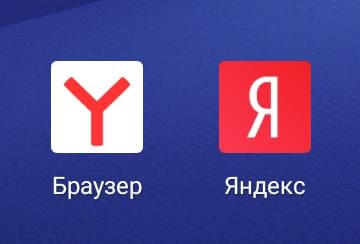
Как очистить историю в мобильном Яндекс Браузере
Раньше очистка истории запросов и истории посещенных сайтов были разными процессами, теперь эти данные можно удалить разом, просто следуйте инструкциям ниже.
Способ 1. Через настройки приложения
Запустите приложение Яндекс Браузера и на главной странице в строке поиска нажмите на три точки.

В открывшемся меню нажимаем на шестеренку и переходим в настройки.
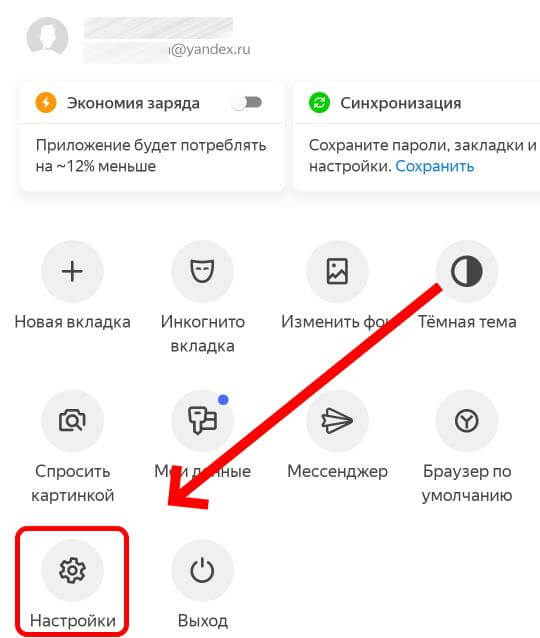
Далее находим раздел «Конфиденциальность» и функцию «очистить данные». Тут же можно отключить или включить сохранение истории сдвинув бегунок в соответствующее положение.
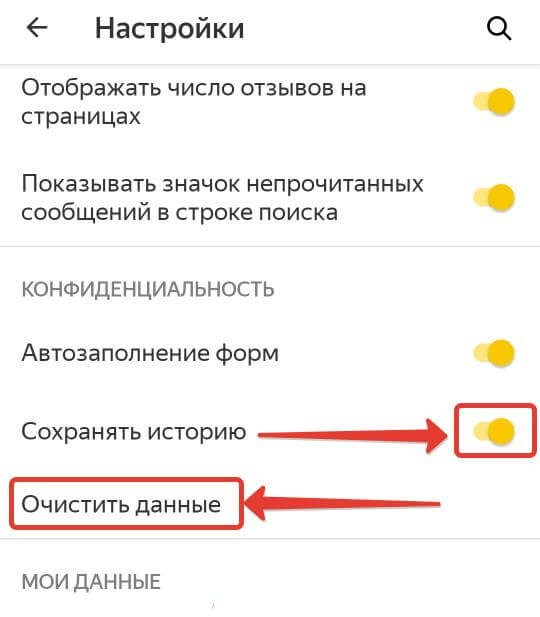
В окне очистки данных проставляете галочки в нужных позициях и нажимаете «очистить данные»
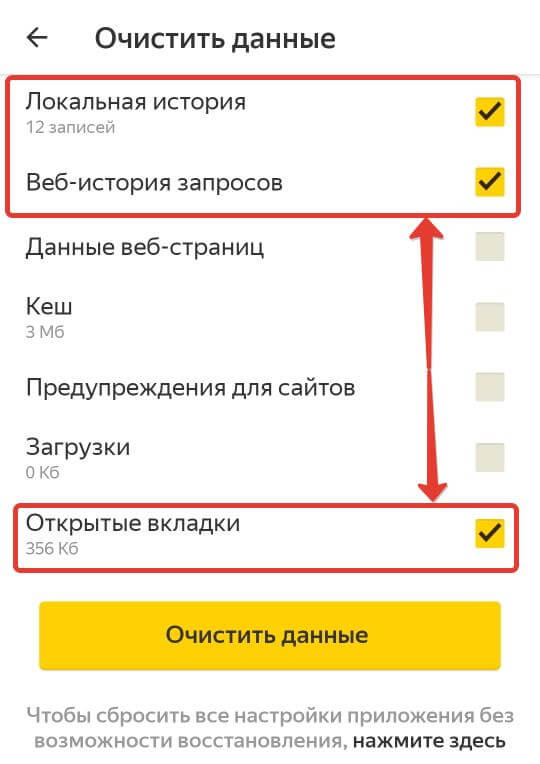
Способ 2. Через историю посещений
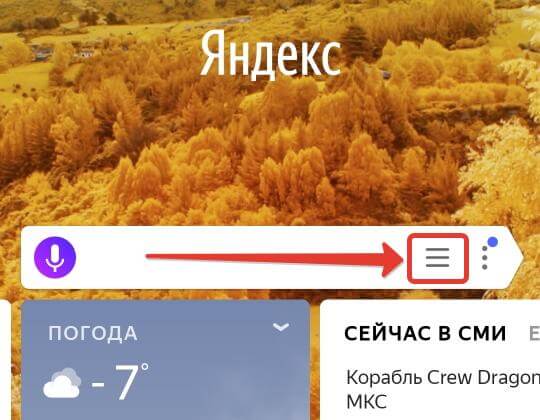
В открывшемся окне внизу экрана нажимаем на значок с часами, откроется история браузера.
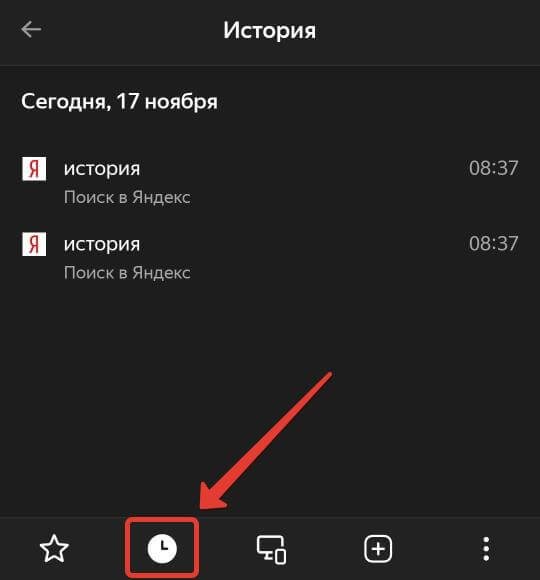
В этом окне можно удалить ссылки выборочно или очистить все полностью, для этого зажмите нужную строку и удерживайте палец пока не появится окошко как на скриншоте ниже,
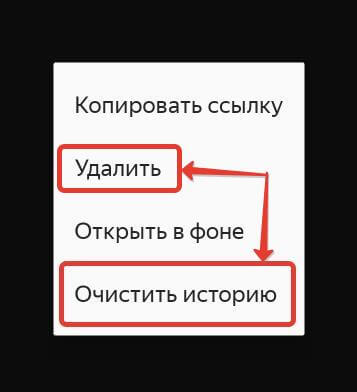
останется выбрать необходимую функцию и подтвердить операцию.
Как очистить историю в приложении «Яндекс»
Помимо Яндекс Браузера существует ещё отдельное приложение Яндекс, выполняющее функции поисковика, рассмотрим, как почистить его историю.
Запускаем Яндекс и на главной странице в правом нижнем углу нажимаем на четыре квадрата.
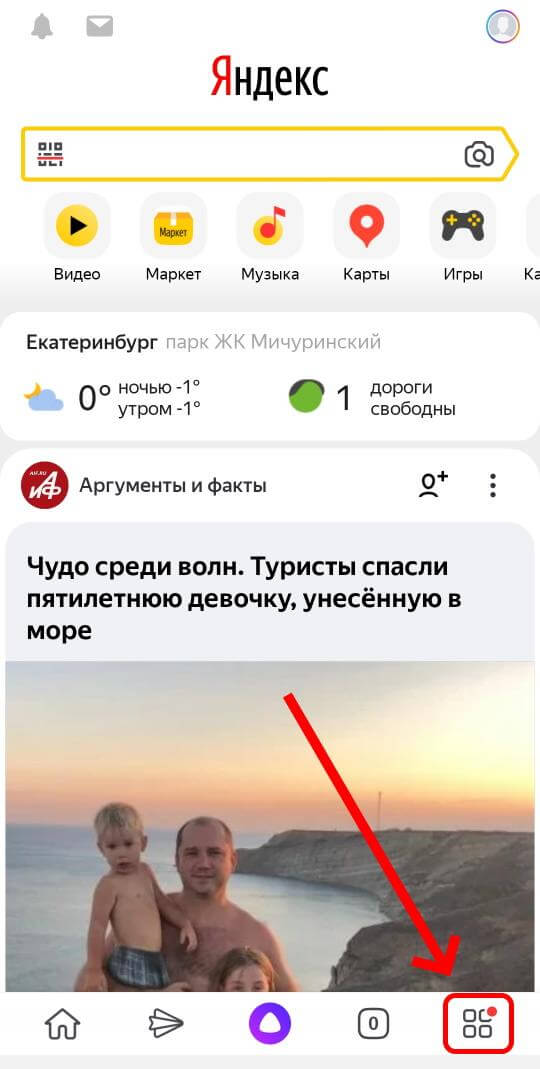
Откроется окно с сервисами, в его правом верхнем углу нажмите на шестеренку для перехода в настройки.
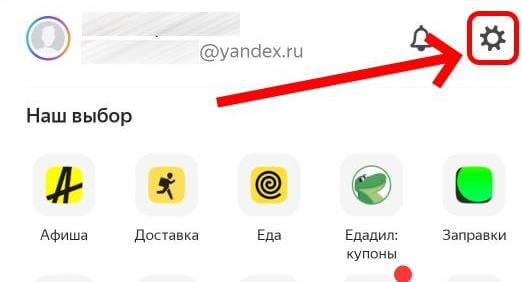
Далее в списке находим «очистить данные», вас перебросит в соответствующее окно как в способе 1, где останется отметить галочками нужные строки.
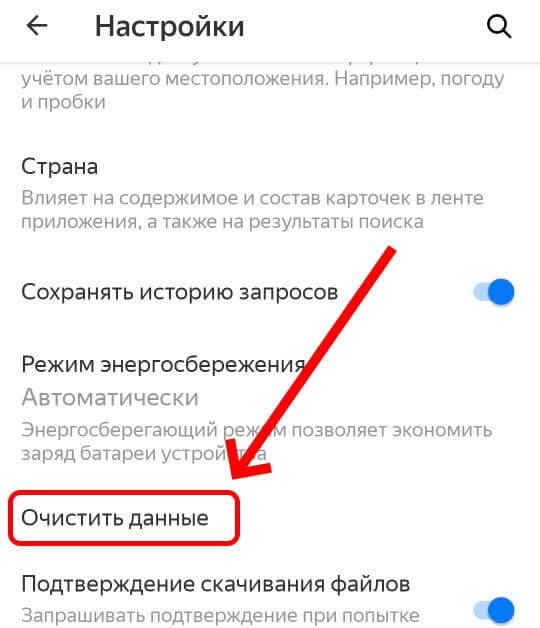
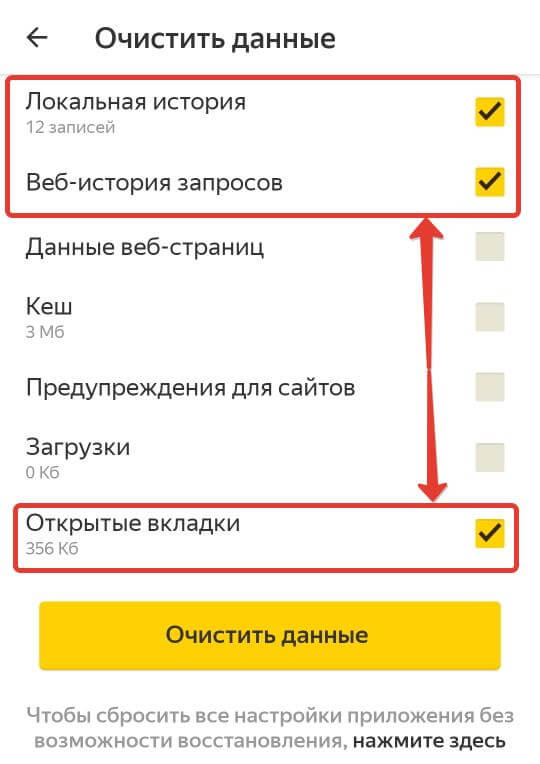
После чего подтверждаем удаление.
Ещё историю браузера можно почистить через настройки телефона. Поскольку у смартфонов может отличаться интерфейс, опишу общую суть метода.
Нужно зайти в настройки телефона и найти приложения, в списке выбрать Яндекс Браузер, далее действия могут отличаться. У меня в информации о приложении есть раздел память, где я могу одним нажатием очистить данные соответствующего приложения.
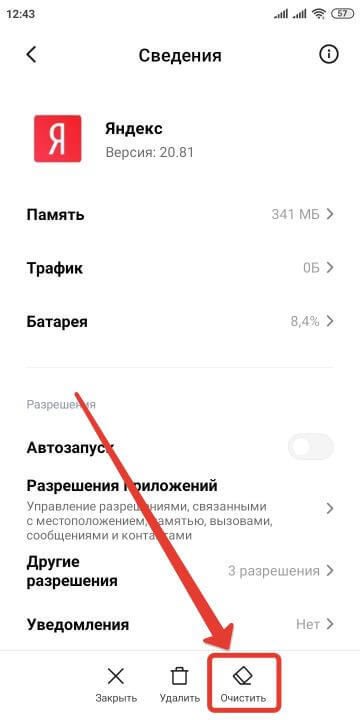
Для владельцев смартфонов на операционной системе IOS процесс очистки истории Яндекса будет примерно такой же, отличаться может немного интерфейс.
Не забывайте периодически удалять историю запросов и посещенных сайтов с телефона одним из описанных выше способов и тогда ваше устройство будет работать быстрее.
Читайте также:


